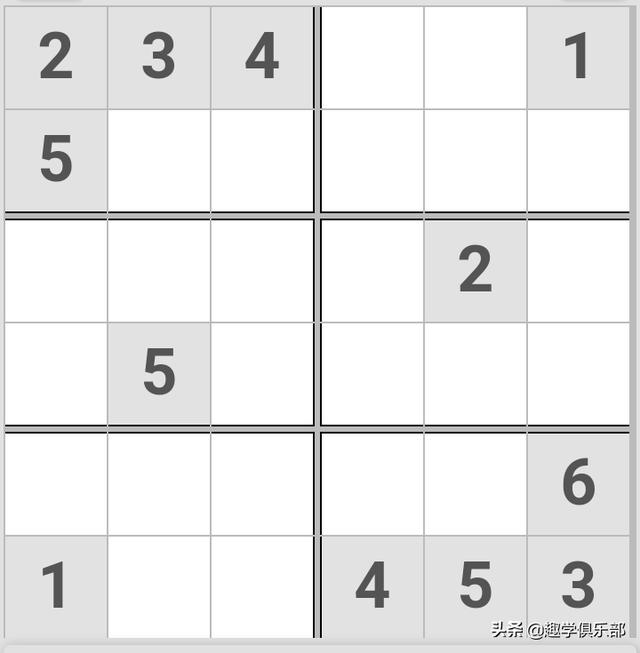DWG转换pdf怎么转换?如果你是从事建筑设计或者电子设置的小伙伴,那么肯定对dwg文件比较熟悉,这是CAD软件中一种比较常见的图纸保存格式,dwg格式文件只能用专业CAD软件才能打开查看。但是普通人的电脑中一般不会安装这种专业软件,查看dwg文件就成了一个问题。那么有没有别的什么方法来解决吗?我们普通人不需要对dwg文件进行修改,如果仅仅是查看,那么我们可以先将dwg文件转换成pdf格式,这样打开pdf就能查看到dwg文件里的内容了。
那么普通电脑用户如何将dwg文件转换成pdf呢?相信很多人还不知道具体该怎么进行操作,没关系,下面小编就来和大家仔细聊一聊,为大家分享dwg转pdf的具体操作步骤,支持快速批量转换,四个操作步骤,一起来学习吧。
需要使用的转换工具:优速CAD转换器
转换工具下载:https://download.yososoft.com/YSCad/YSCad_TTY.exe

dwg转换pdf方法步骤:
步骤一,先在电脑上下载“优速CAD转换器”软件工具,再安装打开使用。可以看到左边是功能区,我们找到并点击“CAD转PDF”下面的【DWG转PDF】功能选项。

步骤二,点击【添加文件】按钮,将需要转换成pdf的dwg文件导入到软件中,也可以直接将dwg文件拖入软件,软件支持批量转换。

步骤三,进行转换设置,主要是单方面:输出颜色、背景颜色、输出大小(输出的越大图就越清晰),当然你也可以不设置,采用默认的值。

步骤四,点击软件右上角【开始转换】按钮启动软件,所有dwg完成转换后软件会自动弹出输出文件夹,转换成的pdf文件就保存在这个文件夹里。

步骤五,从上面案例的结果可以看到,我们成功的将多有dwg文件转换成了pdf。

好了,以上便是dwg转换pdf的详细操作方法介绍了,如果大家平时遇到dwg文件不能打开查看的情况时,都可以先将它转换成pdf后再打开查看,具体的转换方法小编在上面做了最详细的介绍,五个步骤相信大家都能看得懂吧,整个过程还是比较简单的。关于“dwg转换pdf怎么转换?dwg转换pdf方法”的分享就全部结束了,请有这方面需要的朋友一定要去试试看哦,肯定会让你满意的。
,